
Instalar extensión en Chrome fácilmente
hace 6 días
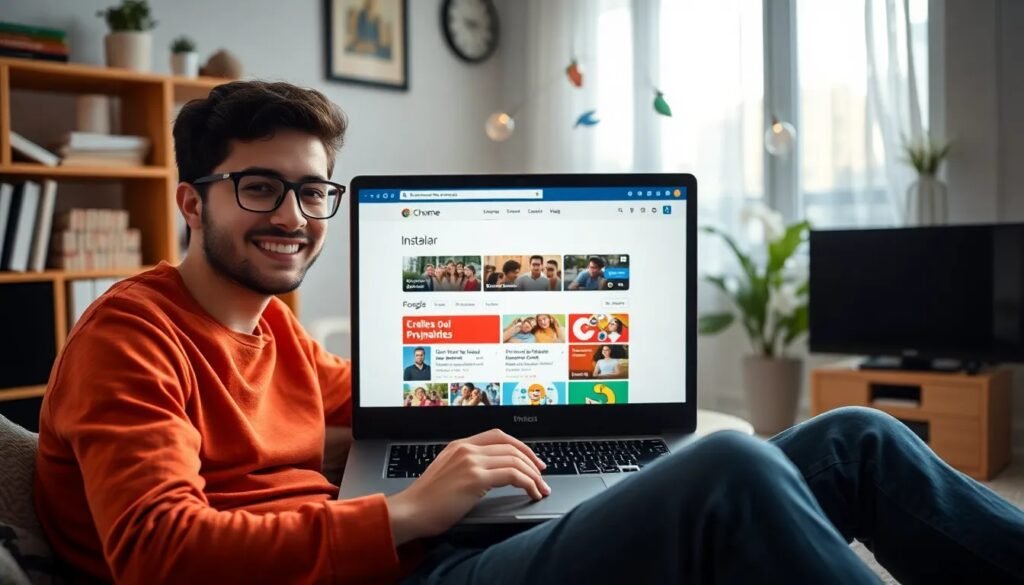
Instalar una extensión en Chrome es un proceso sencillo que permite a los usuarios personalizar su experiencia de navegación. Estas herramientas pueden mejorar la productividad, ofrecer funciones adicionales y, en general, optimizar el uso del navegador. A continuación, exploraremos todo lo que necesitas saber para instalar extensión en Chrome fácilmente.
Las extensiones se pueden encontrar en la Chrome Web Store, donde hay una amplia variedad disponible. Desde bloqueadores de anuncios hasta herramientas de gestión de tareas, hay algo para cada tipo de usuario. Vamos a detallar cómo agregar extensiones de manera efectiva y segura.
- ¿Cómo puedo agregar una extensión a Chrome?
- ¿Cómo agregar una extensión en Chrome desde un archivo zip?
- ¿Cómo puedo instalar AdBlock en Chrome?
- ¿Cómo anclar una extensión?
- ¿Cómo instalar extensiones en Chrome desde el móvil?
- ¿Cómo gestionar mis extensiones en Chrome?
- Consejos para usar extensiones de Chrome de forma segura
- Preguntas relacionadas sobre la instalación de extensiones en Chrome
¿Cómo puedo agregar una extensión a Chrome?
Agregar una extensión en Chrome es un proceso bastante directo. Primero, debes abrir tu navegador y acceder a la Chrome Web Store. Allí podrás buscar la extensión deseada utilizando la barra de búsqueda.
- Haz clic en "Agregar a Chrome" en la página de la extensión.
- Aparecerá un cuadro de diálogo que mostrará los permisos que requiere la extensión.
- Acepta los permisos y la extensión comenzará a instalarse.
- Una vez completada la instalación, verás un ícono de la extensión en la barra de herramientas.
Es importante verificar los permisos solicitados por la extensión antes de darle acceso. Esto asegura que no se comprometa tu privacidad y seguridad. Siempre asegúrate de que la extensión provenga de un desarrollador confiable.
¿Cómo agregar una extensión en Chrome desde un archivo zip?
Si tienes un archivo zip que contiene la extensión que deseas instalar, el proceso es un poco diferente. Primero, debes descomprimir el archivo zip en una carpeta de tu elección.
Los pasos son los siguientes:
- Abre Chrome y dirígete a la página de extensiones ingresando "chrome://extensions/" en la barra de direcciones.
- Activa el modo de desarrollador en la esquina superior derecha.
- Haz clic en "Cargar descomprimida" y selecciona la carpeta donde descomprimiste el archivo.
- La extensión se instalará y aparecerá en tu lista de extensiones.
Recuerda que las extensiones instaladas de esta forma no recibirán actualizaciones automáticas, por lo que deberás verificar manualmente si hay nuevas versiones disponibles.
¿Cómo puedo instalar AdBlock en Chrome?
AdBlock es una de las extensiones más populares para bloquear anuncios en la web. Para instalar AdBlock en Chrome, sigue estos pasos:
1. Abre la Chrome Web Store y busca "AdBlock".
2. Selecciona la extensión y haz clic en "Agregar a Chrome".
3. Revisa los permisos solicitados y haz clic en "Agregar extensión".
4. Una vez instalada, el ícono de AdBlock aparecerá en la barra de herramientas.
Después de la instalación, puedes configurar AdBlock para adaptarse a tus necesidades. Puedes habilitar o deshabilitar el bloqueador de anuncios en diferentes sitios, lo que te permite disfrutar de una experiencia de navegación más limpia y rápida.
¿Cómo anclar una extensión?
Anclar una extensión en Chrome significa que deseas que su ícono permanezca visible en la barra de herramientas. Esto es útil para acceder rápidamente a tus extensiones más utilizadas.
Para anclar una extensión:
- Haz clic en el ícono de extensiones en la esquina superior derecha de Chrome.
- Busca el ícono de la extensión que deseas anclar.
- Haz clic en el icono de pin (anclar) junto a la extensión.
Al anclar tus extensiones, puedes acceder a ellas fácilmente sin tener que navegar por la lista de todas las extensiones instaladas. Esto mejora la experiencia de navegación y la productividad.
¿Cómo instalar extensiones en Chrome desde el móvil?
La instalación de extensiones en Chrome desde dispositivos móviles no es tan directa como en el escritorio. En general, la versión móvil de Chrome no soporta extensiones de la misma manera. Sin embargo, hay navegadores alternativos, como Kiwi Browser o Yandex Browser, que permiten la instalación de extensiones.
Para instalar extensiones en estos navegadores:
- Descarga e instala Kiwi Browser o Yandex Browser desde la tienda de aplicaciones.
- Accede a la Chrome Web Store desde el navegador.
- Busca la extensión que deseas y toca "Agregar a Chrome".
- Confirma la instalación y verifica los permisos.
Ten en cuenta que no todas las extensiones funcionarán de manera óptima en dispositivos móviles, así que verifica la compatibilidad antes de instalar.
¿Cómo gestionar mis extensiones en Chrome?
La gestión de extensiones en Chrome es fundamental para mantener un navegador eficiente. Puedes habilitar, deshabilitar o eliminar extensiones según tus necesidades.
Para gestionar tus extensiones:
- Dirígete a "chrome://extensions/" en la barra de direcciones.
- Verás una lista de todas tus extensiones instaladas.
- Para deshabilitar una extensión, simplemente desmarca la casilla junto a su nombre.
- Para eliminarla, haz clic en "Eliminar" y confirma la acción.
Es recomendable revisar tus extensiones regularmente y desinstalar las que no utilices. Esto no solo libera recursos de tu navegador, sino que también reduce riesgos de seguridad.
Consejos para usar extensiones de Chrome de forma segura
Al instalar extensiones, es crucial seguir ciertas prácticas para garantizar una navegación segura:
1. Verifica la reputación del desarrollador: Antes de instalar, investiga la extensión y revisa las opiniones de otros usuarios.
2. Revisa los permisos: Asegúrate de que los permisos solicitados sean razonables y necesarios para el funcionamiento de la extensión.
3. Mantén tus extensiones actualizadas: Las actualizaciones frecuentes pueden incluir parches de seguridad y nuevas funciones.
4. Desactiva extensiones innecesarias: Mantener desactivadas las extensiones que no utilizas puede ayudar a mejorar el rendimiento de tu navegador.
5. Utiliza Navegación Segura: Activa las configuraciones de seguridad de Chrome para recibir advertencias sobre extensiones potencialmente peligrosas.
Al seguir estos consejos, puedes instalar extensión en Chrome y disfrutar de una experiencia de navegación enriquecida sin comprometer tu seguridad.
Preguntas relacionadas sobre la instalación de extensiones en Chrome
¿Cómo puedo agregar una extensión a Chrome?
Para agregar una extensión a Chrome, simplemente visita la Chrome Web Store y busca la extensión que deseas. Haz clic en "Agregar a Chrome", revisa los permisos y confirma la instalación. Esto es un proceso rápido y fácil que te permitirá personalizar tu navegador según tus necesidades.
¿Cómo agregar una extensión en Chrome desde un archivo zip?
Para agregar una extensión desde un archivo zip, primero descomprime el archivo. Luego, ve a "chrome://extensions/", activa el modo de desarrollador y selecciona "Cargar descomprimida". Esta opción te permite instalar extensiones que no están en la tienda oficial.
¿Cómo puedo instalar AdBlock en Chrome?
Para instalar AdBlock, visita la Chrome Web Store y busca la extensión. Haz clic en "Agregar a Chrome", acepta los permisos y la instalación se completará rápidamente. Una vez instalada, podrás configurar sus opciones para adaptarla a tus preferencias de navegación.
¿Cómo anclar una extensión?
Para anclar una extensión en Chrome, haz clic en el icono de extensiones en la esquina superior derecha. Luego, busca la extensión que quieres anclar y haz clic en el icono de pin. Esto asegurará que el icono de la extensión esté siempre visible en tu barra de herramientas para un acceso rápido.
Si quieres conocer otros artículos parecidos a Instalar extensión en Chrome fácilmente puedes visitar la categoría Artículos.
Deja una respuesta










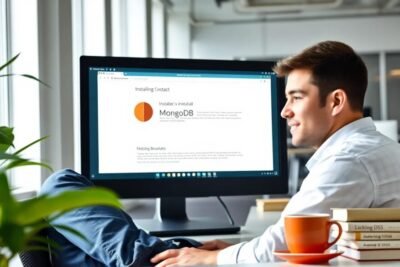
Más Artículos que pueden interesarte